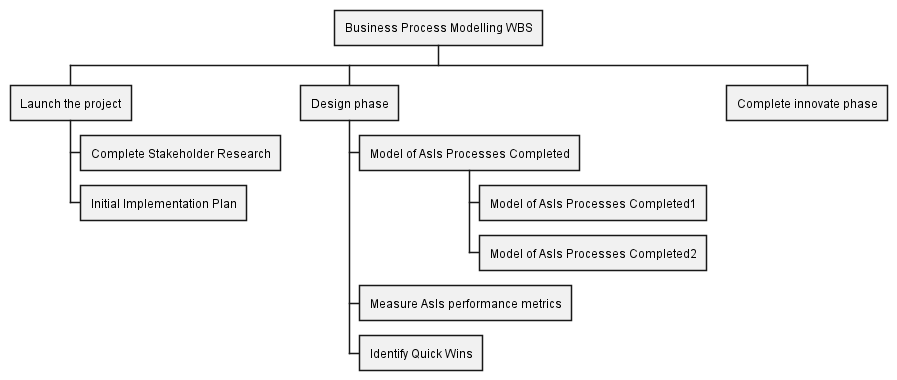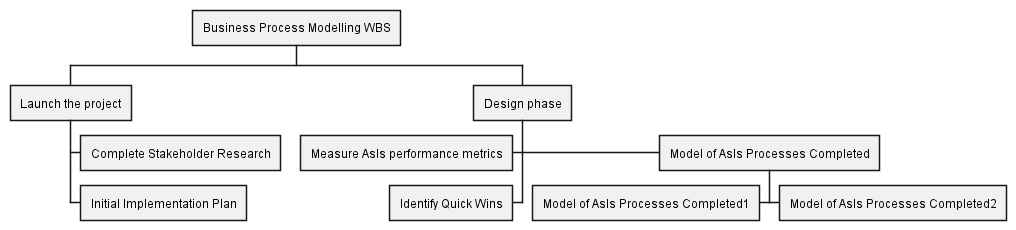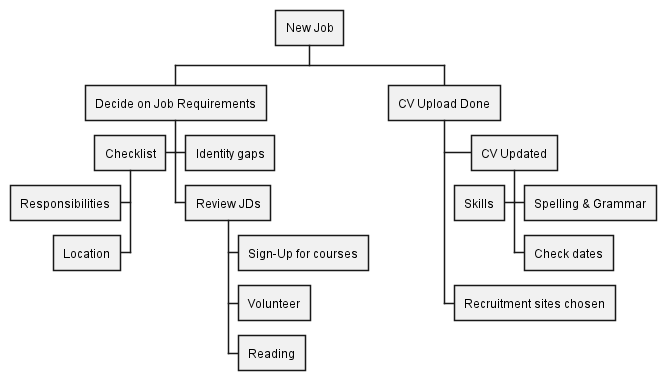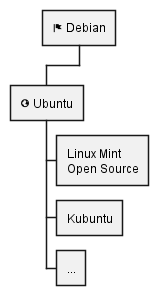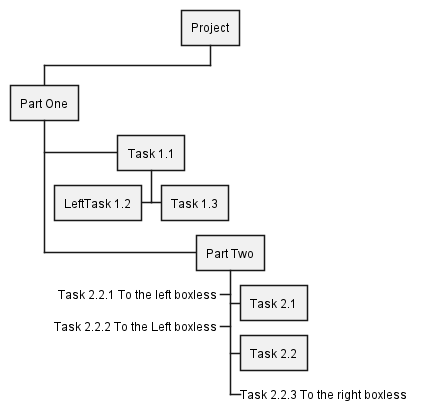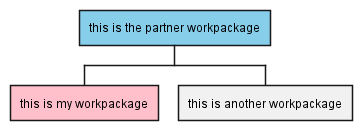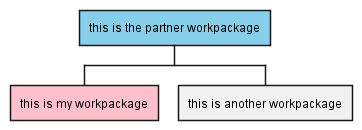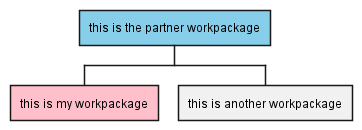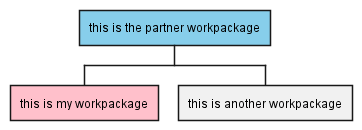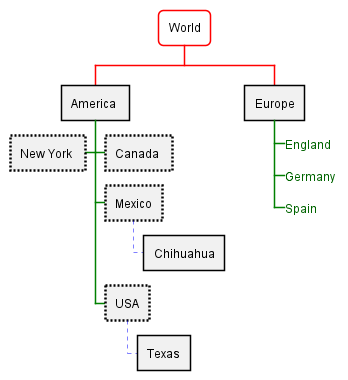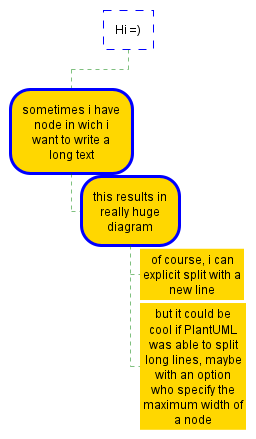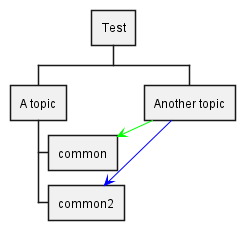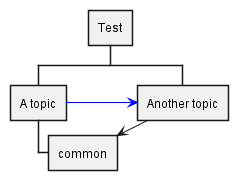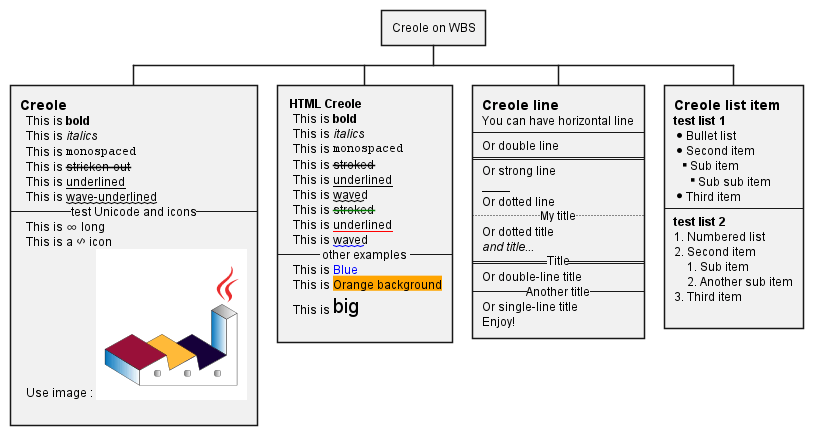Un
diagramme de structure de répartition du travail est un
outil clé
de gestion de projet qui décompose un projet en
composants ou tâches plus petits et plus
faciles à gérer. Il s'agit essentiellement d'une
décomposition hiérarchique de l'étendue totale du travail à effectuer par l'équipe du projet pour atteindre les objectifs du projet et créer les produits livrables requis.
PlantUML peut être particulièrement utile pour créer des
diagrammes WBS. Grâce à ses
diagrammes textuels, la création et la mise à jour d'un WBS sont aussi simples que l'édition d'un document texte, ce qui est particulièrement utile pour gérer les changements au cours du cycle de vie d'un projet. Cette approche permet une intégration facile avec les
systèmes de contrôle des versions, ce qui garantit que toutes les modifications sont suivies et que l'historique de l'évolution de l'OTP est conservé.
En outre, la compatibilité de PlantUML avec divers autres outils renforce son utilité dans les
environnements collaboratifs. Les équipes peuvent facilement intégrer leurs diagrammes WBS dans des systèmes de documentation et de gestion de projets plus vastes. La simplicité de la syntaxe de PlantUML permet des ajustements rapides, ce qui est crucial dans les
environnements de projets dynamiques où la portée et les tâches peuvent changer fréquemment. Par conséquent, l'utilisation de PlantUML pour les diagrammes WBS combine la clarté d'une
décomposition visuelle avec l'agilité et le contrôle d'un
système basé sur le texte, ce qui en fait un atout précieux pour une
gestion de projet efficace.
La syntaxe est compatible avec celle de OrgMode.
🎉 Copied! 
 | @startwbs
* Business Process Modelling WBS
** Launch the project
*** Complete Stakeholder Research
*** Initial Implementation Plan
** Design phase
*** Model of AsIs Processes Completed
**** Model of AsIs Processes Completed1
**** Model of AsIs Processes Completed2
*** Measure AsIs performance metrics
*** Identify Quick Wins
** Complete innovate phase
@endwbs
|
Vous pouvez changer de direction en utilisant :
🎉 Copied! 
 | @startwbs
* Business Process Modelling WBS
** Launch the project
*** Complete Stakeholder Research
*** Initial Implementation Plan
** Design phase
*** Model of AsIs Processes Completed
****< Model of AsIs Processes Completed1
****> Model of AsIs Processes Completed2
***< Measure AsIs performance metrics
***< Identify Quick Wins
@endwbs
|
Vous pouvez utiliser la notation suivante (avec des
+ ou des
-) pour choisir le côté du diagramme.
🎉 Copied! 
 | @startwbs
+ New Job
++ Decide on Job Requirements
+++ Identity gaps
+++ Review JDs
++++ Sign-Up for courses
++++ Volunteer
++++ Reading
++- Checklist
+++- Responsibilities
+++- Location
++ CV Upload Done
+++ CV Updated
++++ Spelling & Grammar
++++ Check dates
---- Skills
+++ Recruitment sites chosen
@endwbs
|
Vous pouvez utiliser
: et
; pour obtenir une boîte multi-lignes, comme sur
MindMap.
🎉 Copied! 
 | @startwbs
* <&flag> Debian
** <&globe> Ubuntu
***:Linux Mint
Open Source;
*** Kubuntu
*** ...
@endwbs
|
[Réf. QA-13945] Vous pouvez enlever les contours des boîtes en utilisant le caractère tiret bas (
_), comme pour les
cartes MindMap.
🎉 Copied! 
 | @startwbs
+ Project
+ Part One
+ Task 1.1
- LeftTask 1.2
+ Task 1.3
+ Part Two
+ Task 2.1
+ Task 2.2
-_ Task 2.2.1 To the left boxless
-_ Task 2.2.2 To the Left boxless
+_ Task 2.2.3 To the right boxless
@endwbs
|
[Ref. QA-13297][Ref. QA-13355]
WARNING
This translation need to be updated. WARNING
It is possible to change node
color:
🎉 Copied! 
 | @startwbs
*[#SkyBlue] this is the partner workpackage
**[#pink] this is my workpackage
** this is another workpackage
@endwbs
|
🎉 Copied! 
 | @startwbs
+[#SkyBlue] this is the partner workpackage
++[#pink] this is my workpackage
++ this is another workpackage
@endwbs
|
[Ref. QA-12374, only from v1.2020.20] 🎉 Copied! 
 | @startwbs
<style>
wbsDiagram {
.pink {
BackgroundColor pink
}
.your_style_name {
BackgroundColor SkyBlue
}
}
</style>
* this is the partner workpackage <<your_style_name>>
** this is my workpackage <<pink>>
** this is another workpackage
@endwbs
|
🎉 Copied! 
 | @startwbs
<style>
wbsDiagram {
.pink {
BackgroundColor pink
}
.your_style_name {
BackgroundColor SkyBlue
}
}
</style>
+ this is the partner workpackage <<your_style_name>>
++ this is my workpackage <<pink>>
++ this is another workpackage
@endwbs
|
It is possible to change diagram style.
🎉 Copied! 
 | @startwbs
<style>
wbsDiagram {
// all lines (meaning connector and borders, there are no other lines in WBS) are black by default
Linecolor black
arrow {
// note that connector are actually "arrow" even if they don't look like as arrow
// This is to be consistent with other UML diagrams. Not 100% sure that it's a good idea
// So now connector are green
LineColor green
}
:depth(0) {
// will target root node
BackgroundColor White
RoundCorner 10
LineColor red
// Because we are targetting depth(0) for everything, border and connector for level 0 will be red
}
arrow {
:depth(2) {
// Targetting only connector between Mexico-Chihuahua and USA-Texas
LineColor blue
LineStyle 4
LineThickness .5
}
}
node {
:depth(2) {
LineStyle 2
LineThickness 2.5
}
}
boxless {
// will target boxless node with '_'
FontColor darkgreen
}
}
</style>
* World
** America
*** Canada
*** Mexico
**** Chihuahua
*** USA
**** Texas
***< New York
** Europe
***_ England
***_ Germany
***_ Spain
@endwbs
|
Using
MaximumWidth setting you can control automatic word wrap. Unit used is pixel.
🎉 Copied! 
 | @startwbs
<style>
node {
Padding 12
Margin 3
HorizontalAlignment center
LineColor blue
LineThickness 3.0
BackgroundColor gold
RoundCorner 40
MaximumWidth 100
}
rootNode {
LineStyle 8.0;3.0
LineColor red
BackgroundColor white
LineThickness 1.0
RoundCorner 0
Shadowing 0.0
}
leafNode {
LineColor gold
RoundCorner 0
Padding 3
}
arrow {
LineStyle 4
LineThickness 0.5
LineColor green
}
</style>
* Hi =)
** sometimes i have node in wich i want to write a long text
*** this results in really huge diagram
**** of course, i can explicit split with a\nnew line
**** but it could be cool if PlantUML was able to split long lines, maybe with an option who specify the maximum width of a node
@endwbs
|
You can add arrows between WBS elements.
Using alias with
as:
🎉 Copied! 
 | @startwbs
<style>
.foo {
LineColor #00FF00;
}
</style>
* Test
** A topic
*** "common" as c1
*** "common2" as c2
** "Another topic" as t2
t2 -> c1 <<foo>>
t2 ..> c2 #blue
@endwbs
|
Using alias in parentheses:
🎉 Copied! 
 | @startwbs
* Test
**(b) A topic
***(c1) common
**(t2) Another topic
t2 --> c1
b -> t2 #blue
@endwbs
|
[Ref. QA-16251] You can use
Creole or HTML Creole on WBS: